Rumah >Tutorial perisian >Perisian Pejabat >Cara membuat carta lajur bertindan berbilang lajur daripada data dalam jadual Excel
Cara membuat carta lajur bertindan berbilang lajur daripada data dalam jadual Excel
- WBOYWBOYWBOYWBOYWBOYWBOYWBOYWBOYWBOYWBOYWBOYWBOYWBke hadapan
- 2024-03-29 15:36:43852semak imbas
PHP Editor Strawberry mengajar anda cara menggunakan data dalam jadual Excel untuk mencipta carta lajur bertindan berbilang lajur. Melalui bentuk paparan carta ini, hubungan antara berbilang set data boleh dibandingkan dengan lebih intuitif, membantu pengguna menganalisis data dengan lebih jelas. Seterusnya, kami akan memperkenalkan langkah terperinci supaya anda boleh menguasai kemahiran membuat carta lajur bertindan dengan mudah.
1. Seperti yang ditunjukkan dalam rajah, tukarkan data jadual asal ke dalam bentuk seperti yang ditunjukkan dalam rajah. Terdapat jurang antara data dan terdapat kecerunan seperti lajur carta.
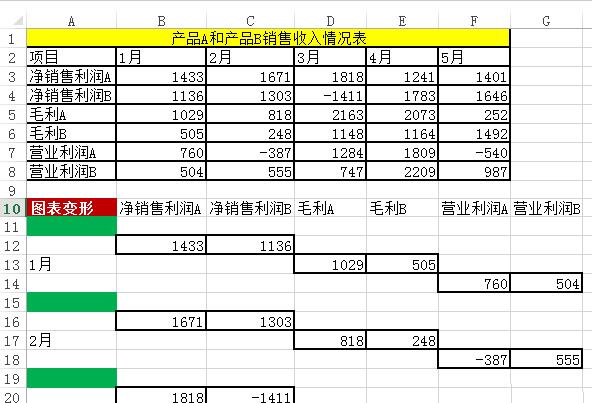
2. Pengeluaran carta
1 Pilih kawasan data yang cacat - klik Sisip - Carta yang disyorkan.
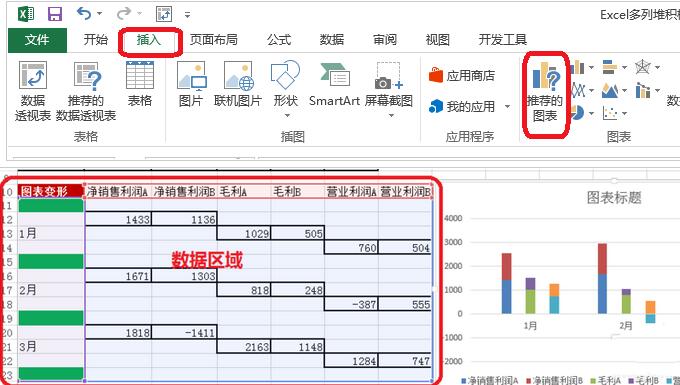
2. Klik pada semua carta - carta lajur bertindan.
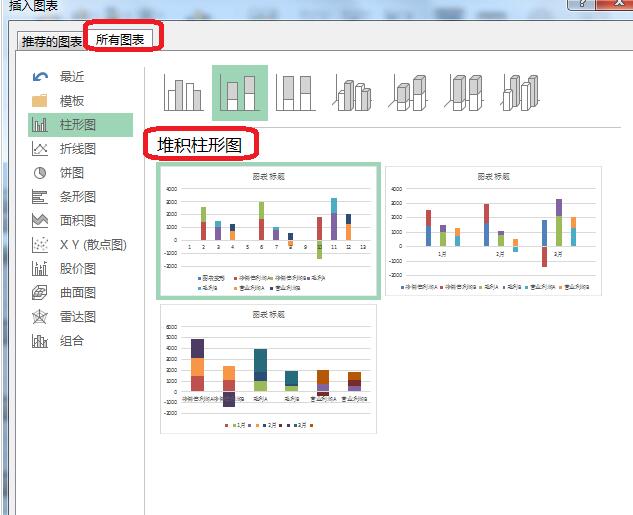
3. Lajur data - tetapkan format siri data - jarak kategori (dilaraskan kepada 0). Kesannya ditunjukkan dalam rajah.
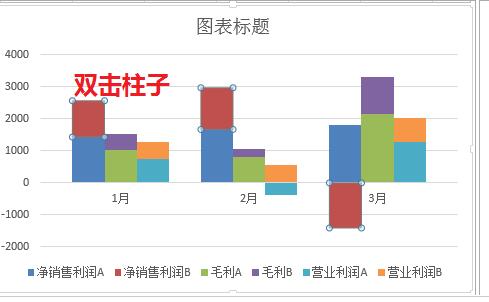
3. Pengindahan carta
1. Tambah tajuk dan sumber data - tambah tajuk mengikut keperluan jadual. ingin meluahkan. Fon (fon serif: ketebalan garis berbeza, sesuai untuk fon kecil, tetapi kejelasan tidak tinggi apabila ditayangkan, fon sans-serif: ketebalan yang sama, lebih sesuai untuk fon besar, cantik apabila ditayangkan)
Fon Cina: Microsoft Ya Hitam, badan hitam.
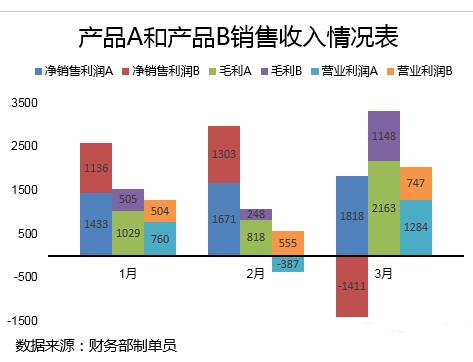
2. Tambah reka bentuk latar belakang - terutamanya monokrom.
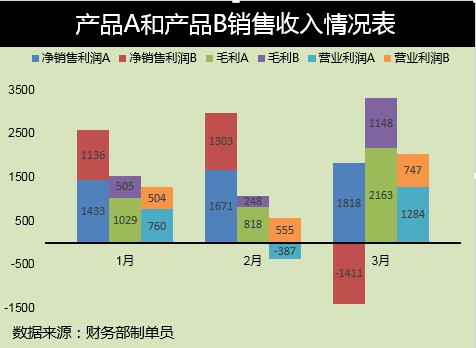
Atas ialah kandungan terperinci Cara membuat carta lajur bertindan berbilang lajur daripada data dalam jadual Excel. Untuk maklumat lanjut, sila ikut artikel berkaitan lain di laman web China PHP!
Artikel berkaitan
Lihat lagi- Penjelasan terperinci tentang cara membuka dan membaca fail CSV
- Langkah dan langkah berjaga-jaga untuk membuka dan memproses fail format CSV
- Kaedah dan petua untuk membuka fail CSV: Sesuai untuk pelbagai perisian
- Panduan ringkas untuk manipulasi fail CSV
- Belajar untuk membuka dan menggunakan fail CSV dengan betul

